Zeus™ 3S Guide Rapide FR Face avant C B D E F I G H J K L A L M A Ecran tactile B Touche Pages/Home - appuyer pour accéder à la page d’accueil, pour sélectionner une page et paramétrer les options. C WheelKey - touche configurable, consulter le manuel utilisateur. Par défaut, sans pilote automatique connecté au système: • Pression brève : permet de basculer entre les fenêtres de l’écran partagé • Pression longue : agrandit la fenêtre active sur l’écran partagé Par défaut, avec pilote automatique connecté au système: • Pression brève : ouvre la page de commande de pilotage automatique et place le pilote automatique en mode veille • Pression longue : permet de basculer entre les différentes fenêtres de l’écran partagé D Touche Menu - appuyer pour afficher le menu de la page active. E Sélecteur rotatif - tourner pour naviguer dans les menus, et appuyer pour valider. Tourner pour modifier une valeur ou changer d’échelle. F Touche Entrée - Appuyer pour sélectionner une option ou enregistrer un paramètre. G Touche Exit - Appuyer une fois pour fermer une fenêtre, revenir au menu supérieur et pour supprimer le curseur sur l’écran. H Touche MOB - Appuyez simultanément sur les touches Entrée et Exit pour créer un point MOB à la position du bateau. 03_FR_988-12597-002 Zeus3S | Guide Rapide - FR |1 I Touches Flèches • Appuyer pour activer ou déplacer le curseur. • Appuyer pour naviguer dans les menus et pour ajuster une valeur. J Touche Mark • Appuyer pour enregistrer instantanément un Waypoint, à la position du bateau, ou à la position du curseur lorsque le curseur est actif. • Appuyez sur cette touche et maintenez-la pour ouvrir la boîte de dialogue Tracé, à partir de laquelle vous pouvez ajouter ou gérer les waypoints, les routes et les traces. K Touche Power • Maintenir la touche enfoncée : allume ou éteint l’unité • Brève pression sur la touche : affiche la boîte de dialogue Contrôles système • Brèves pressions répétées : permettent de basculer entre les niveaux de luminosité prédéfinis L Porte du lecteur de cartes M Deux lecteurs de cartes La Page d’accueil AB C D H E G F A B C D E Bouton Paramètres Barre d’outils Barre d’état Boutons de la page Application Bouton Fermer, permet de fermer la fenêtre en cours F Bouton Contrôles système G Barre des favoris H Bouton Homme à la mer (MOB) La marque MOB Pour créer une marque MOB: • Appuyez sur le bouton MOB. • Appuyez simultanément sur les touches Entrée et Sortie. Pour ne plus afficher les informations de navigation vers le waypoint MOB : annulez la navigation à partir du menu. 2| Zeus3S | Guide Rapide - FR Editer une page de favoris Editer une page de favoris en: • Cliquant sur l’icône Edit. • Cliquant et maintenant un bouton de favoris. Editer une page de favoris Supprimer une page de favoris Ajouter une nouvelle page de favoris Editer une page de favoris existante ou configurer une nouvelle page par un CliquerGlisser des icônes dans ou hors de la zone d’édition. Enregistrer en cliquant sur le bouton Sauvegarder. La fenêtre de réglages système S’utilise pour obtenir un accès rapide aux réglages. Elle s’affiche en: • Appuyer sur la Bouton Contrôles système. • Balayant l’écran depuis le haut • Appuyant sur la touche Marche/arrêt. ¼ Remarque: Le contenu de la fenêtre de réglages système est différent selon les équipements connectés. Zeus3S | Guide Rapide - FR |3 Pages d’application A B C A B C D Bouton Accueil/pages Fenêtre des applications Bouton Menu Barre de contrôle D Ajuster la taille d’une page Vous pouvez ajuster la taille d’une page sur un écran partagé. 1. Cliquer sur le bouton de partage d’écran dans la fenêtre de réglages système pour afficher l’icône de redimensionnement 2. Déplacer l’icône de redimensionnement pour modifier les proportions de partage d’écran 3. Enregistrer les modifications en cliquant sur l’écran. Cartes • • • 4| Zoomer sur la carte en utilisant les gestes de cliquer, déplacer étirer. Déplacer la carte dans toutes les directions en déplaçant, glissant. Afficher les informations d’un élément de la carte en cliquant dessus. Zeus3S | Guide Rapide - FR N Waypoints Pour créer un waypoint: • Appuyer sur la touche Mark pour ajouter un waypoint instantanément. • Sélectionnez l’option Nouveau waypoint dans le menu. ¼ Remarque: Lorsque le curseur est inactif, le waypoint se place à la position du bateau. Lorsque le curseur est actif, le waypoint se place à la position du curseur. Écran SailSteer™ SailSteer™ fournit une vue composée de données de navigation clés. Toutes les données sont affichées par rapport à la proue du yacht. Le nombre de données affichée est fonction de la taille de l’écran. Laylines sur Carte et écran SailSteer™ Écran Plot Vent Direction et vitesse du vent. Zeus3S | Guide Rapide - FR |5 Écrans Plot Temps Deux modèles prédéfinis. Cliquer Droite/Gauche pour passer d’un modèle à l’autre. Pilote automatique • • • Activez le pupitre de commande du pilote automatique à partir de la barre de contrôle. Sélectionnez un mode de pilotage automatique en appuyant sur le bouton de mode dans la barre de contrôle. Passez en mode Veille à partir du pupitre de commande du pilote automatique ou à l’aide d’une touche Veille physique. Radar • • Mettre le radar en émission à partir du menu. Ajustez la portée du radar en sélectionnant les boutons de zoom sur la fenêtre du radar. Manuels des produits Pour consulter la version complète du manuel de l’opérateur, les spécifications techniques et les déclarations, reportez-vous au site Web: www.bandg.com 6| Zeus3S | Guide Rapide - FR ">
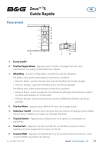
Lien public mis à jour
Le lien public vers votre chat a été mis à jour.